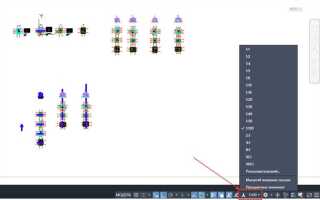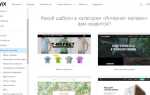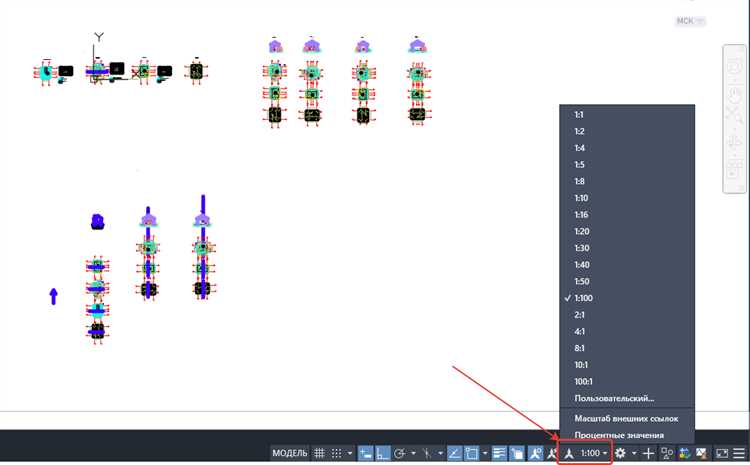
Подготовка модели к разбору в AutoCAD начинается с точной настройки пространств: рабочее пространство должно быть переведено в режим Model, а слои – грамотно организованы. Каждый элемент чертежа необходимо назначить отдельному слою с понятным названием. Это упростит идентификацию и работу с отдельными компонентами.
Перед тем как приступать к разбору, рекомендуется использовать команду BOUNDARY или REGION для создания замкнутых контуров вокруг деталей. Это позволяет однозначно выделить каждую часть модели. После этого детали удобно преобразовывать в блоки через команду BLOCK, задавая уникальные имена и базовые точки для последующей привязки.
Для облегчения манипуляций с объектами применяется команда XEXPLODE из набора Express Tools, которая детализирует составные элементы сложных блоков. Если необходимо поэтапно выделить группы элементов, удобно задействовать фильтрацию через QSELECT по цвету, типу объекта или слою.
В процессе разбора модели важно применять LAYISO для изоляции нужного слоя, исключая визуальные помехи. Также рекомендуется активировать динамическое отслеживание координат (DYNMODE), чтобы точно позиционировать элементы при перемещении и копировании.
При финальном разборе модели стоит сохранить каждую деталь в отдельный файл с помощью команды WBLOCK, задав соответствующую точку вставки. Это не только упрощает повторное использование, но и обеспечивает модульность проекта.
Подготовка 3D-модели к разбору: проверка целостности и очистка
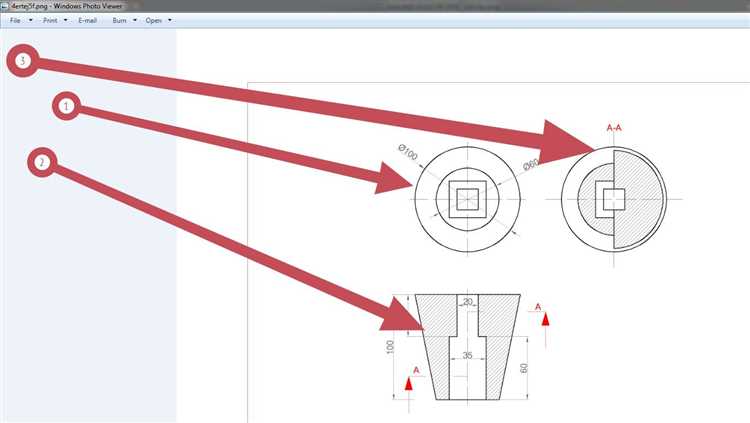
Перед разбором модели в AutoCAD необходимо убедиться в её геометрической целостности. Откройте вкладку «Проверка» и воспользуйтесь командой AUDIT. Она выявит и устранит ошибки в структуре чертежа, включая недопустимые элементы и сбои в логике объектов. После выполнения команды внимательно изучите отчет и подтвердите исправления.
Затем примените команду CHECK для анализа 3D-тел. Она покажет, есть ли в теле разрывы, пересечения граней или нестыковки. Если команда возвращает сообщение об ошибках, используйте REPAIR в среде AutoCAD Mechanical или вручную отредактируйте проблемные участки с помощью PRESSPULL, SUBTRACT или UNION.
Очистите модель от лишних элементов: удалите ненужные слои с помощью команды PURGE, выбирая опцию «Все элементы». Затем вызовите OVERKILL – эта команда удалит дубликаты и пересекающиеся объекты, особенно полезно при импорте из сторонних форматов.
Завершите подготовку нормализацией UCS. Примените UCS → «Мир», чтобы гарантировать корректную ориентацию элементов при дальнейшем разборе. Убедитесь, что все тела находятся в пределах рабочей области, и удалите смещенные или невидимые объекты через QSELECT по критерию «объекты вне границ».
Использование команды EXPLODE для первичного разбиения
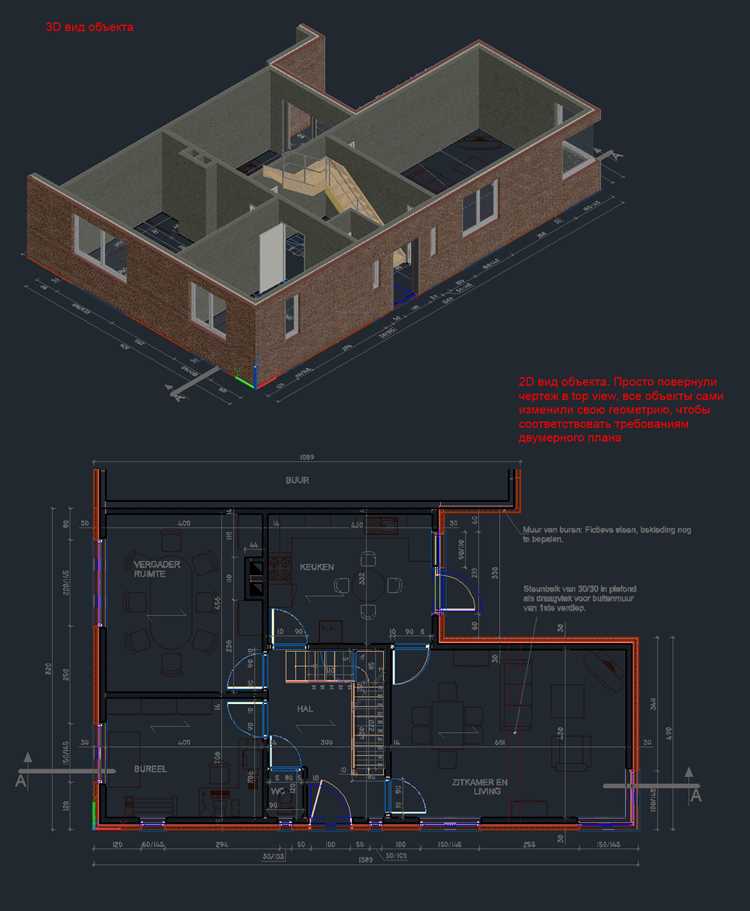
Команда EXPLODE применяется для разбиения составных объектов AutoCAD, таких как блоки, группы, полилинии и измерительные объекты, на элементарные составляющие. Это необходимо для получения доступа к отдельным компонентам модели перед детальной проработкой.
Для разбиения выберите нужный объект, затем введите в командной строке EXPLODE и подтвердите нажатием Enter. Если объект не поддерживает разбиение, AutoCAD выведет соответствующее уведомление. Важно: команда не работает с динамическими блоками с сохранёнными параметрами – их необходимо предварительно преобразовать с помощью команды BCONVERT или сохранить как обычный блок.
После применения EXPLODE каждый элемент становится независимым: блок превращается в отдельные линии и дуги, полилиния – в сегменты, аннотативные объекты – в простые тексты или линии. Это позволяет точно редактировать форму, размеры и взаимное расположение компонентов, которые ранее были частью единой структуры.
Перед использованием EXPLODE рекомендуется создать копию исходного объекта, поскольку команда необратимо уничтожает структуру. Это особенно важно при работе с блоками, содержащими атрибуты, – после разбиения информация атрибутов теряется.
Если требуется массовое разбиение нескольких объектов, используйте предварительное групповое выделение с фильтрацией по типу, а затем примените EXPLODE. Это значительно ускоряет процесс подготовки модели к детальному редактированию.
Применение блоков и их разбор с помощью команды BURST
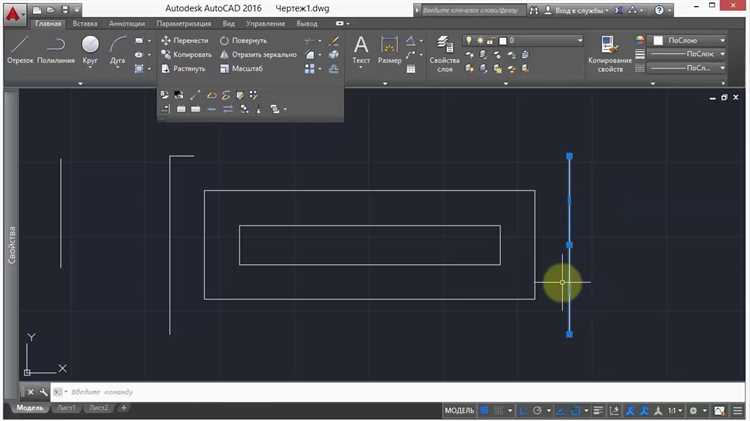
Блоки в AutoCAD используются для объединения группы объектов в единое целое, что упрощает работу с повторяющимися элементами чертежа. Однако для пошагового разбора модели требуется получить доступ ко всем составляющим блоков. В таких случаях применяется команда BURST.
Команда BURST разрывает блоки на составные элементы, при этом сохраняет все свойства объектов, включая слои, цвета и типы линий. Это ключевое отличие от обычной команды EXPLODE, которая может изменить параметры объектов после разрыва.
Для применения BURST необходимо, чтобы в системе был подключен Express Tools. После установки набора инструментов команда становится доступной через строку ввода. Введите BURST и выберите нужные блоки. Объекты моментально превращаются в независимые элементы без потери форматирования.
Рекомендуется использовать BURST при необходимости анализа или изменения компонентов типовых узлов, закладных элементов, арматурных каркасов. Это особенно полезно при импорте DWG-файлов с внешними блоками, в которых скрыта критическая информация.
После разрыва блоков желательно временно изолировать разобранные элементы с помощью команды ISOLATE, чтобы не перегружать экран лишними объектами и последовательно перейти к анализу каждого фрагмента.
Избегайте BURST на динамических блоках без необходимости – это приведёт к потере параметрических функций. Для таких случаев предпочтительнее создать копию блока и применить BURST только к дублированному экземпляру.
Работа со слоями: изоляция элементов для пошагового анализа
Для детального разбора модели в AutoCAD использование слоёв – ключевой инструмент. Он позволяет отключать ненужные элементы, сосредотачиваясь на отдельных узлах или деталях конструкции. Это особенно важно при работе со сложными сборками, где визуальный шум мешает восприятию структуры.
- Назначайте каждому типу элементов свой слой сразу при создании – это упростит последующую фильтрацию. Например: «Каркас», «Крепёж», «Гидравлика», «Электрика».
- Используйте команду LAYISO для изоляции слоя. Она временно скрывает все объекты, не относящиеся к выбранному слою. Это ускоряет навигацию по модели и позволяет сконцентрироваться на текущей задаче.
- Перед изоляцией включите нужные слои через Layer Properties Manager. Неактивные или замороженные слои команда LAYISO не учтёт.
- При включённой функции Settings > Lock and fade можно не полностью скрывать прочие слои, а приглушать их. Это удобно, если нужно видеть контекст модели, не отвлекаясь на детали.
- Для пошагового анализа создайте наборы слоёв, соответствующие стадиям сборки или разборки. Переключение между ними с помощью Layer States Manager позволяет быстро переходить от одной фазы к другой без лишних манипуляций.
- При необходимости экспорта каждого этапа в отдельный файл используйте фильтрацию по слоям при сохранении в форматах DWG/DXF. Это обеспечивает чистоту каждого шага без перекрёстных элементов.
Эффективная работа со слоями позволяет разобрать модель последовательно, без визуального хаоса, обеспечивая максимальную наглядность и точность анализа.
Сохранение промежуточных этапов разборки через WBLOCK

При пошаговой разборке сложной модели в AutoCAD важно фиксировать каждый этап для последующего анализа или презентации. Команда WBLOCK позволяет сохранять отдельные элементы модели в виде самостоятельных чертежей, не перегружая основной файл.
Для создания промежуточного файла выполните выделение нужных компонентов через стандартную команду SELECT или при помощи фильтра по слоям. Далее вызовите команду WBLOCK через строку ввода или меню «Файл → Экспорт». В открывшемся диалоге укажите:
| Имя файла | Присвойте уникальное название, отражающее этап разборки (например, Этап_03_снятие_рамы.dwg). |
| Источник | Выберите «Объекты», затем задайте точку вставки и выделите нужные элементы. |
| Формат | Выберите актуальную версию DWG, совместимую с вашим рабочим циклом (например, AutoCAD 2018). |
Сохранённый файл содержит только выбранные объекты без лишней геометрии. Это позволяет оперативно анализировать каждый этап, упрощает обмен с коллегами и снижает нагрузку на основной проект. Рекомендуется хранить все такие файлы в отдельной папке, пронумеровав этапы для автоматизации навигации и поиска.
Для автоматизации процесса можно использовать макрос, привязанный к горячей клавише, сохраняющий выбранные объекты в WBLOCK с текущей датой и временем в названии. Это снижает риск перезаписи и помогает в архивировании версий.
Настройка видов и разрезов для отображения скрытых элементов

Для правильного отображения скрытых элементов в AutoCAD необходимо настроить виды и разрезы с учётом специфики отображения скрытых линий. В первую очередь, стоит выделить два основных способа: использование стиля отображения для скрытых линий и настройка параметров разрезов.
Для того чтобы скрытые элементы стали видимыми в разрезах, откройте свойства вида или разреза. В разделе «Настройки отображения» выберите «Скрытые линии» и настройте их визуализацию через стиль линий. В AutoCAD скрытые линии обычно отображаются пунктиром, но для различных типов разрезов или сечений можно изменять этот стиль.
Если требуется точное отображение скрытых элементов в разрезах, используйте команду «Section» для создания разрезов. В процессе создания разреза можно указать, какие элементы должны быть видимыми, а какие скрытыми, изменяя параметры видимости объектов через «Visibility States» в настройках слоя.
Важно помнить, что для правильного отображения скрытых элементов в разрезах нужно убедиться, что все необходимые слои активированы и не скрыты. В случае необходимости для каждого слоя можно установить уникальный стиль отображения скрытых линий, который будет соответствовать требованиям проекта.
Для настройки вида с разрезом откройте панель «View» и активируйте параметры отображения разрезов, такие как «Hatch», для отображения сечений и скрытых объектов. Чтобы улучшить читаемость, можно использовать разные типы штриховки в зависимости от сложности модели и нужд представления.
Для точного контроля отображения скрытых объектов в разрезах используйте опцию «Xrefs» (ссылки на внешние файлы), чтобы убедиться, что все элементы отображаются корректно на всех уровнях модели. Настройка правильной видимости и разрезов способствует более ясному и точному представлению всех скрытых деталей на чертежах.
Экспорт разобранной модели в сторонние форматы для анализа
После того как модель разобрана в AutoCAD и все компоненты выделены, важно экспортировать её в сторонние форматы, которые подойдут для более глубокого анализа или использования в других приложениях. AutoCAD поддерживает несколько форматов, которые позволяют сохранить точность и детали разборки для дальнейшего использования.
Для начала стоит рассмотреть экспорт в формат STEP (.stp), который используется для передачи 3D-данных между различными CAD-системами. Этот формат сохраняет геометрические данные и структуру модели, что делает его удобным для анализа в таких программах, как SolidWorks или CATIA. В AutoCAD экспорт в STEP осуществляется через команду EXPORT, где в параметрах указывается формат .stp. Важно учесть, что при экспорте могут быть потеряны некоторые специфичные для AutoCAD данные, такие как текстуры или слои.
Другим популярным форматом является IGES (.igs), который поддерживает более широкий спектр CAD-программ. Он удобен для создания модели в параметрической системе и особенно полезен, если требуется передать данные для машиностроительных расчетов. Экспорт осуществляется аналогично: выбирается команда EXPORT, затем формат .igs. Важно помнить, что IGES не всегда поддерживает информацию о материалах и текстурах, поэтому для сохранения этих данных следует использовать другие форматы.
Для анализа инженерных свойств и выполнения расчетов может быть полезен формат DXF (.dxf), который поддерживает двухмерные и трехмерные данные. Этот формат удобен для переноса чертежей и схем, что позволяет использовать его в таких приложениях, как Autodesk Inventor. Однако, при экспорте трехмерных моделей в DXF возможна потеря информации о деталях конструкции, таких как размеры или компоненты, которые не имеют выраженной геометрии.
Для более точного сохранения всей структуры модели и использования в виртуальных испытаниях подойдет формат STL (.stl), который активно используется для 3D-печати и анализа механических характеристик. STL сохраняет только геометрию поверхности модели, не поддерживая детали, такие как внутренние связи или материал. При экспорте важно проверить ориентацию модели и убедиться в отсутствии ошибок, которые могут возникнуть при преобразовании данных.
Помимо этих форматов, стоит также рассмотреть использование формата FBX для интеграции с программами для визуализации и анимации, такими как Autodesk Maya. Этот формат сохраняет информацию о текстурах, материалах и анимациях, что полезно для создания презентаций и демонстрации работы модели в движении.
При выборе формата экспорта важно учитывать специфику анализа, который планируется выполнить, и требования к точности данных. Рекомендуется провести тестирование модели в сторонней программе для проверки правильности передачи всех компонентов и данных. Это поможет избежать ошибок при дальнейшей работе с моделью и обеспечит её корректный анализ.
Вопрос-ответ:
Что такое разбор модели по деталям в AutoCAD и зачем он нужен?
Разбор модели по деталям в AutoCAD — это процесс создания отдельных элементов (или частей) из сложной 3D-модели. Этот процесс важен, когда нужно работать с конкретными частями конструкции или подготовить модель для печати, производства или анализа. Такая детализация помогает точно контролировать и изменять отдельные компоненты, что важно при проектировании сложных объектов.
Как правильно начать разбор модели по деталям в AutoCAD?
Для начала нужно открыть вашу модель в AutoCAD и убедиться, что она готова к дальнейшей работе. Затем следует использовать команду «Explode» (Разрыв) или аналогичные инструменты для разделения объектов на отдельные элементы. Важно правильно настроить видимость и слои, чтобы каждую деталь можно было разбирать поэтапно, не теряя контроля над остальными частями модели.
Какие инструменты AutoCAD можно использовать для разборки модели на детали?
В AutoCAD есть несколько инструментов для разборки модели на детали. Один из самых основных — это команда «Explode», которая позволяет разделить объекты на более мелкие части. Также могут быть полезны команды «Block» и «Wblock» для работы с блоками и экспортом отдельных элементов в файлы. Кроме того, можно использовать слои для организации отдельных частей модели и облегчения их работы.
Как разбиение модели на детали влияет на её качество и точность?
Разбиение модели на детали позволяет достичь большей точности при работе с каждой частью. Каждую деталь можно анализировать и изменять независимо от других частей, что повышает точность и качество конечного продукта. Это особенно важно в тех случаях, когда необходимо выполнить монтажные или сборочные работы, а также провести расчёты для каждой детали.
Есть ли риски при разборке модели на детали в AutoCAD?
Да, существуют некоторые риски, связанные с разборкой модели. Один из них — потеря данных или изменение важных параметров, если модель не была сохранена должным образом до начала разборки. Также важно следить за тем, чтобы все детали были правильно размещены на слоях и не было нарушено их взаимодействие, иначе это может привести к ошибкам в проектировании или сборке.